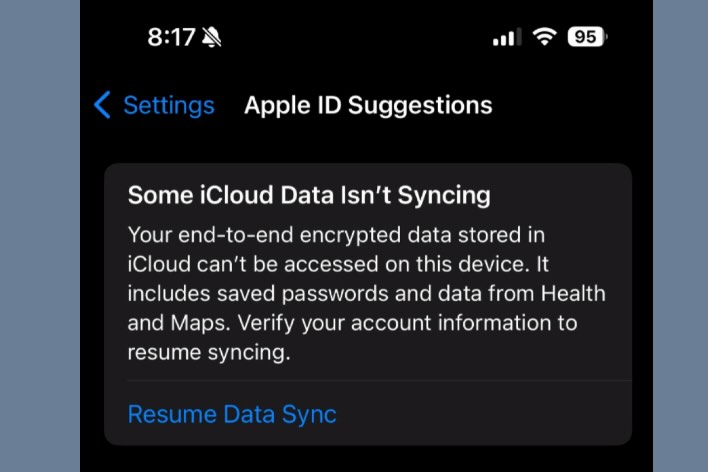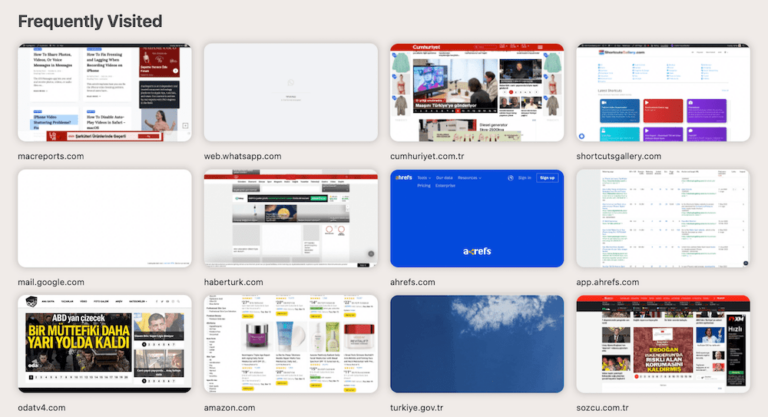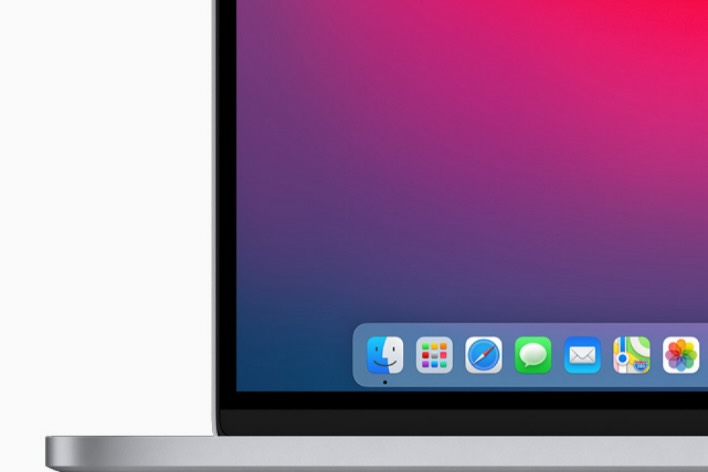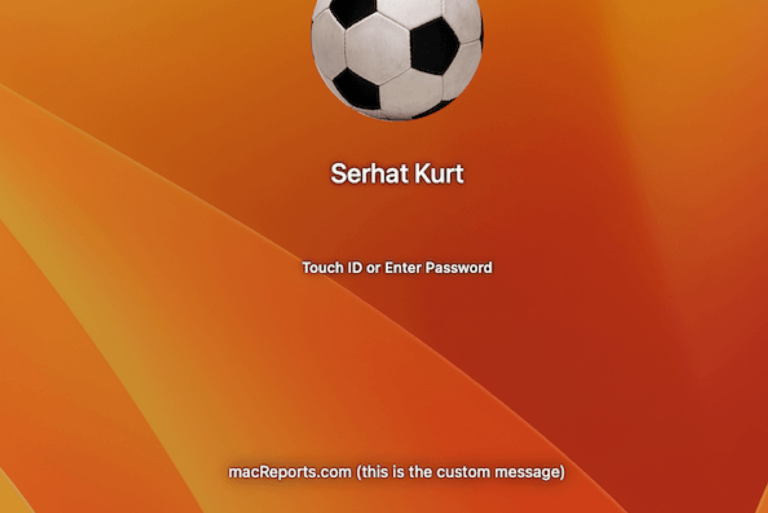Как добавлять и удалять песни из плейлистов Apple Music •
Списки воспроизведения — это списки песен, которые можно слушать последовательно или в случайном порядке. Это способ организации и классификации песен, которые вам нравятся и которые вы хотите слушать часто, или песен, которые вы хотите слушать в определенное время. Многим пользователям нравится создавать свои собственные плейлисты, потому что они могут быть уникальными и отражать их индивидуальность. Вы можете поделиться своими плейлистами Apple Music с друзьями или членами семьи.
Ранее мы объясняли, как создавать плейлисты в Apple Music. Ваш новый плейлист будет пуст. Теперь пришло время добавить к нему песни. Добавленные песни позже можно будет удалить из ваших плейлистов. В этой статье я объясню, как добавлять песни в существующие плейлисты Apple Music и удалять их из них.
Прежде чем идти дальше, вот несколько советов по использованию плейлистов в Apple Music:
- Вы можете добавить альбом в свой плейлист. Все песни из альбома будут добавлены в плейлист.
- Вы можете добавлять одни и те же песни или альбомы в разные плейлисты.
- Одни и те же песни или альбомы можно добавлять в список воспроизведения несколько раз.
- Следующие шаги также применимы, если вы добавляете песни в общедоступные плейлисты.
- Apple Music может автоматически добавлять песню в вашу медиатеку, если она добавлена в ваш плейлист. Я удивлен, что эта функция не включена по умолчанию; может быть сложно найти в плейлисте песню, которую вы часто слушаете, и не найти ее нигде в своей библиотеке.. Вам нужно будет включить эту функцию. Вот как вы можете это сделать:
- айфон или айпад: Идти к Настройки > Музыка. Затем переключите переключатель рядом с Добавить песни в плейлист.
- Мак: С Apple Музыка открыть, нажать Музыка а потом Настройки. Выберите Передовой вкладку, а затем выберите Добавляйте песни в библиотеку при добавлении в плейлисты коробка.
Как добавить песни в плейлист
Действия практически одинаковы для всех устройств:
- Открой Музыкальное приложение на iPhone, iPad, Mac или Android или откройте сайт music.apple.com.
- Найдите песни, которые хотите добавить в свой плейлист. Существуют различные способы поиска песен. Вы можете выполнить поиск в Apple Music. Вы также можете просмотреть свои любимые категории или просмотреть недавнюю историю поиска.
- Найдя песню или альбом, коснитесь значка Кнопка «Ещё» (трехточечный значок) рядом с ним, как показано ниже.
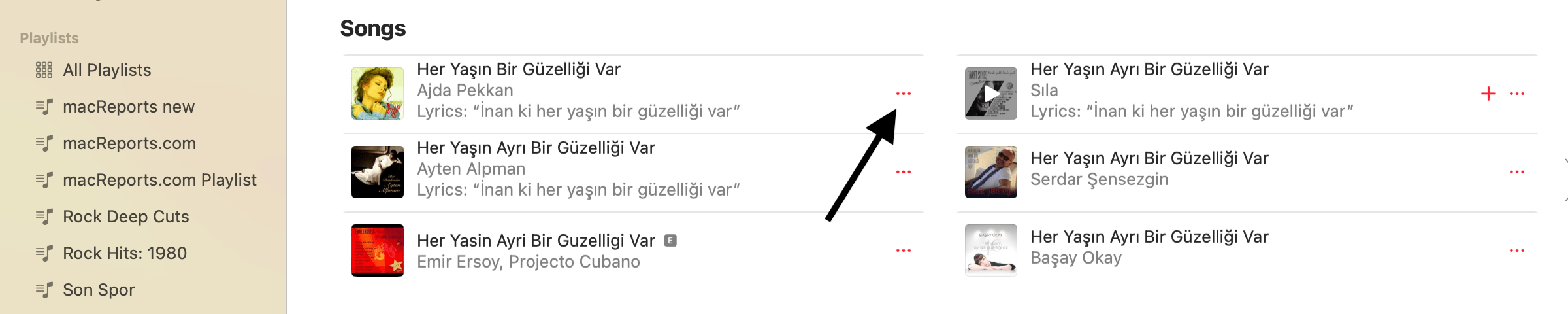
- Из опций меню выберите Добавить в плейлист а затем выберите свой плейлист. Если у вас нет списка воспроизведения, вы можете выбрать Новый плейлист чтобы создать его.
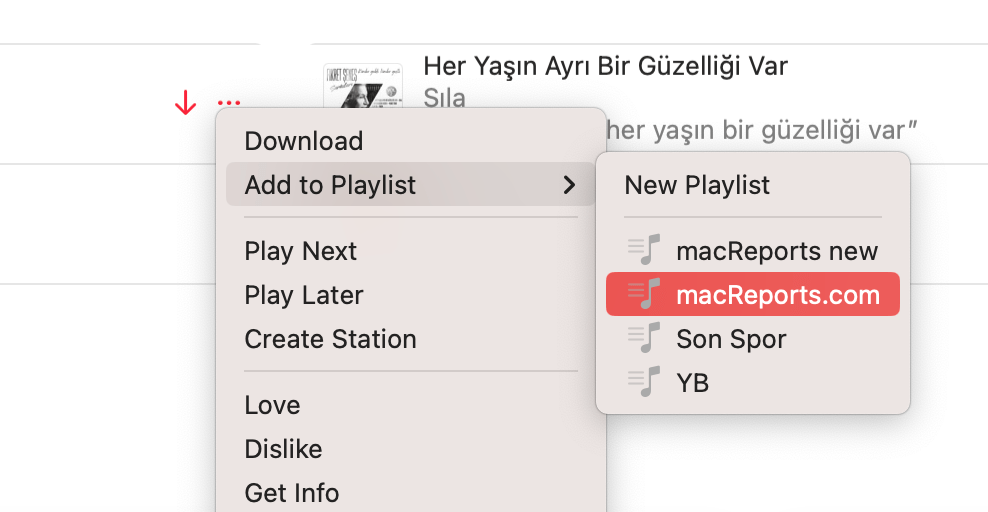
И песня или альбом добавляется. Кроме того, если вы используете Mac, вы можете перетаскивать песни или альбомы в список воспроизведения на боковой панели с помощью мыши или трекпада.
Как удалить песни из плейлиста
Один из способов упорядочить плейлисты — удалить из них ненужные песни. Вот как:
- Откройте плейлист, из которого хотите удалить песни.
- Нажмите Кнопка «Ещё» рядом с песней.
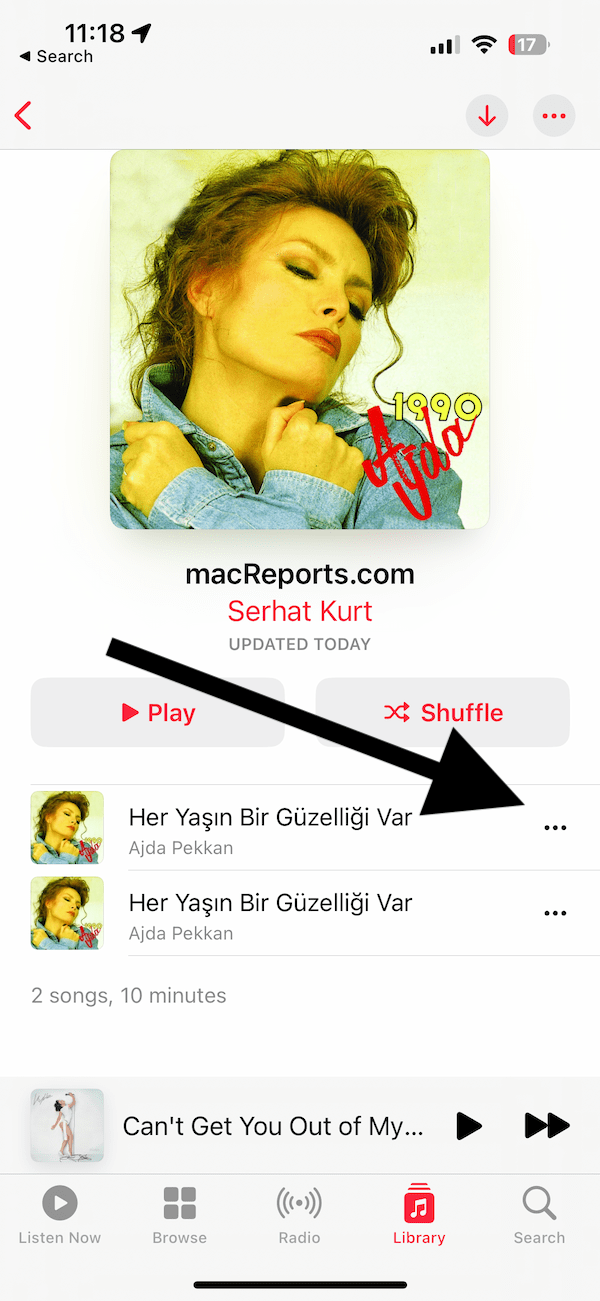
- Затем коснитесь или щелкните Удалить из плейлиста.
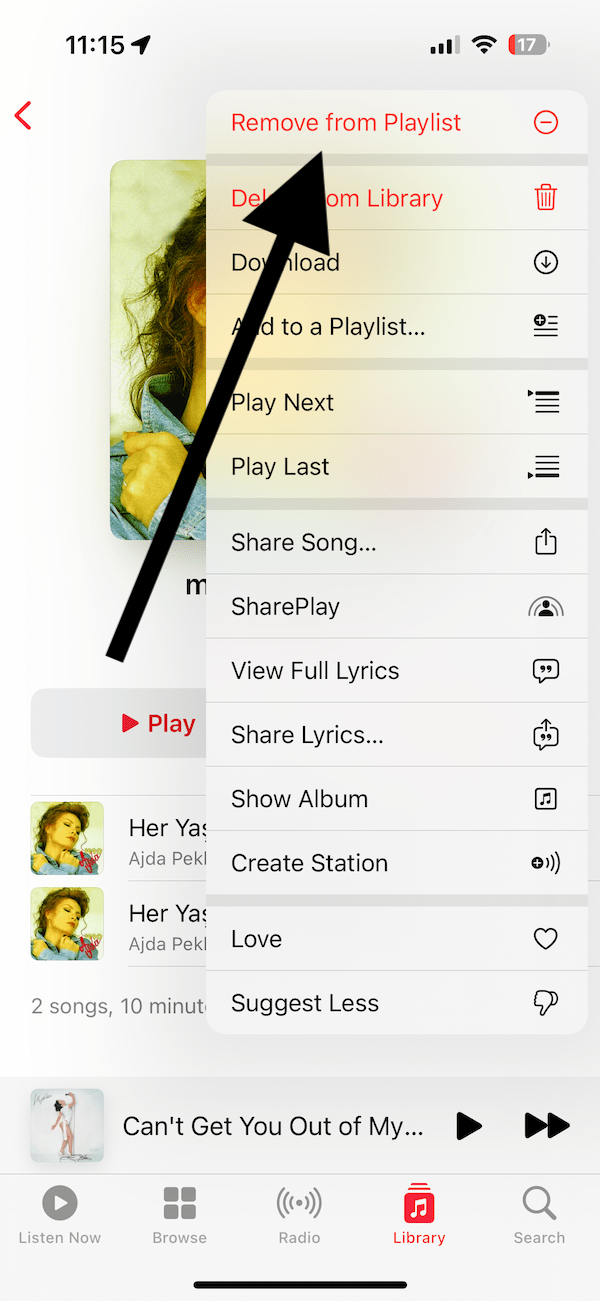
Кроме того, если вы используете Mac, вы можете выбрать несколько песен (нажмите кнопку Команда и затем щелкните песню) и удалите несколько песен одновременно.
Похожие статьи об Apple Music